ZKTECO SpeedFace-V4L Pro Series Cîhaza Intercoma Vîdyoyê

Serview
Ji ber nûvekirinên birêkûpêk ên pergal û hilberan, ZK Teco nekare hevrêziya tam di navbera hilbera rastîn û agahdariya nivîskî ya di vê manualê de garantî bike.

Not:
- Ji bo rastbûna naskirina şopa tilikê, ji kerema xwe berî ku şopa tiliya xwe bikar bînin fîlima parastinê ya senora tiliyê jê bikin.
- Ne hemî hilber fonksiyona bi , hilbera rastîn dê serwer bibe.
Jîngeha Sazkirinê
Ji kerema xwe ji bo sazkirinê pêşniyarên jêrîn binihêrin:
- TENÊ HINDIKAN SAZ BIKE

- LI NÊZÎ PÊŞKEREYÊN CAŞÎ JI SAMAZKIRINÊ DIXWÎNE
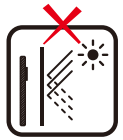
- JI RONAHÊ ROJÊ Û JI BERXWEDANÊ DIXWÎNE

- JI BIKARANÎNA HER ÇAVNÎKÊN GERMÎNÊ NÊZÎ AVARA DIDIN
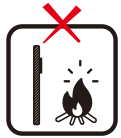
- Ji bo demek dirêj ji têkiliya rasterast bi tîrêjê rojê re dûr bixin.
- Amûrê ji şil, av û baranê biparêzin.
- Bi baldarî amûrê bi dest bixin.
- Pê bawer bin ku cîhaz ne li nêzê deryayek an jî derdorên din ên ku dibe ku oksîdasyona metal û rustê çêbibe, heke amûr ji bo demek dirêj ve xuya bibe, neyê saz kirin.
- Amûrê ji birûskê biparêzin.
- Piştrast bin ku cîhaz ji bo demek dirêj di hawîrdorek asîd an alkalîn de nexebite.
Sazkirina Serbixwe


Sensorê derî û Têkiliya Detection Duman

Têkiliya Hêzê
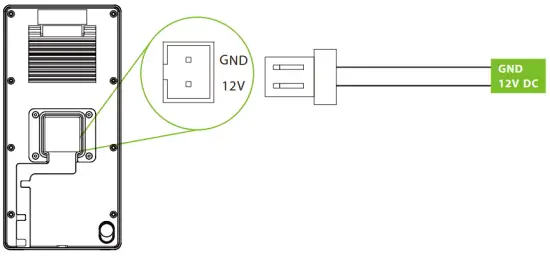
Pêşniyara Hêza Pêşniyar:
- 12V ± 10%, herî kêm 3000mA.
- Ji bo parvekirina hêzê bi cîhazên din re, pêvekek hêzê bi rêjeyên bilindtirîn bikar bînin.
RS485 û Wieg û Girêdan
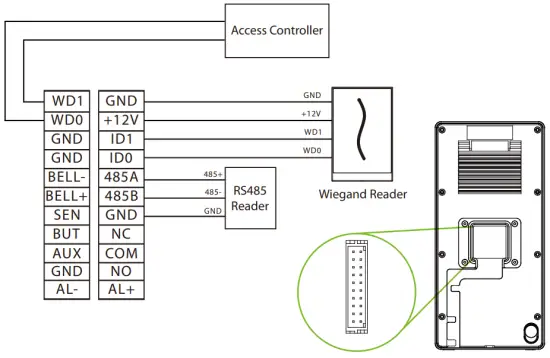
Girêdana Ethernet

COMM bikirtînin. > Ethernet > Navnîşana IP-ê li ser cîhazê, navnîşana IP-ê têkevin û dûv re OK bikirtînin.
Girêdana Girêdana Girtîgehê
Sîstema Normally Opened Lock û Normally Closed Lock piştgirî dike.
NO LOCK (Bi gelemperî di Power On vekirî de) bi termînalên "NO1" û "COM" ve girêdayî ye, û NC LOCK (Bi gelemperî di Power On girtî de) bi termînalên "NC1" û "COM" ve girêdayî ye. NC Lock wekî berê bistîninampli jêr:
Amûr bi qeflê re hêzê parve nake:
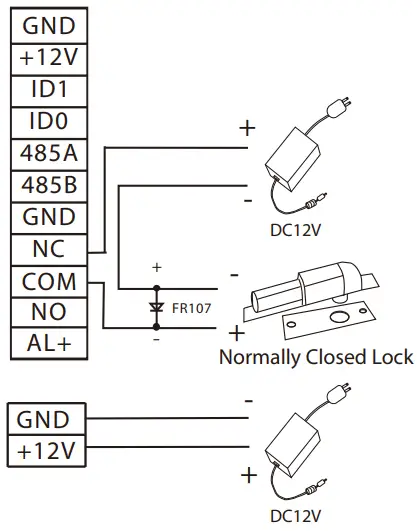
Hêza parvekirina amûrê bi qeflê re:
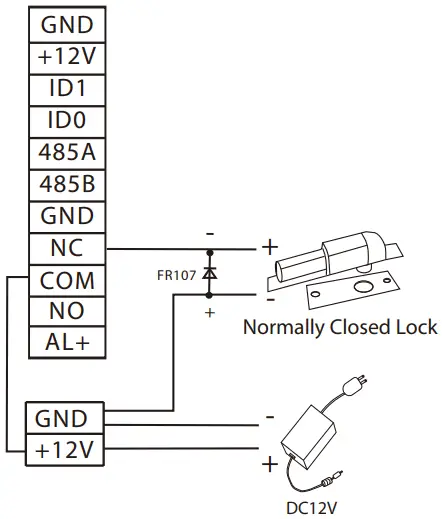
Registration Bikarhêner
Dema ku di cîhazê de rêveberek super tune, bikirtînin ![]() ku têkevin menuyê.
ku têkevin menuyê.
Bikarhênerek nû lê zêde bikin, Rola Bikarhêner a wan li Super Admin bicîh bikin, û pergal dê berî ku destûr bide menuê verastkirina rêveberê bixwaze. Bi tundî tê pêşniyar kirin ku di destpêkê de ji bo armancên ewlehiyê rêveberek super tomar bikin.
Rêbaz 1: Li ser Amûrê qeyd bikin
Kılik lı ser ![]() > Bikarhêner Mgt. Bikarhênerek Nû ku bikarhênerek nû tomar bike. Vebijêrk têketina Nasnameya Bikarhêner û Nav, Sazkirina Rola Bikarhêner, Qeydkirina Şopa Tilî, Rû, Hejmara Qertê, Şîfre û Zêdekirina Pro hene.file Wêne.
> Bikarhêner Mgt. Bikarhênerek Nû ku bikarhênerek nû tomar bike. Vebijêrk têketina Nasnameya Bikarhêner û Nav, Sazkirina Rola Bikarhêner, Qeydkirina Şopa Tilî, Rû, Hejmara Qertê, Şîfre û Zêdekirina Pro hene.file Wêne.

Rêbaz 2: Li ser Nermalava Access ZK Bio CV qeyd bikin
Li ser PC-ê qeyd bikin
Ji kerema xwe navnîşana IP-ê û navnîşana servera karûbarê ewr, di Comm de bicîh bikin. Vebijarka menuya li ser cîhazê.
- Ji bo lêgerîna amûrê li ser nermalavê bikirtînin Gihîştin > Amûra Gihîştinê > Cîhaz > Bigerin. Dema ku navnîşek serverek guncan û portek li ser cîhazê were danîn, cîhazên lêgerîn bixweber têne xuyang kirin.

- Di stûnek operasyonê de lê zêde bike bikirtînin, pencereyek nû dê derkeve. Tîpa îkonê, Herêmê, û Zêdekirina Astê ji her dakêşanê hilbijêrin û OK bikirtînin da ku amûrê zêde bikin.
- Personel > Kes > Nû bikirtînin û hemî qadên pêwîst dagirin da ku bikarhênerên nû di nermalavê de tomar bikin.
- Bikirtînin Gihîştin > Amûr > Kontrol > Hemî Daneyên bi Amûran re hevdeng bikin da ku hemî daneyan di nav cîhazê de tevî bikarhênerên nû hevdeng bikin.
Ji bo bêtir agahdarî, ji kerema xwe serî li Destûra Bikarhêner a ZK Bio CV Access bidin.
Li ser têlefonê qeyd bikin
Piştî ku nermalava ZK Bio CV Access hate saz kirin, bikarhêner dikarin şablonê rûyê xwe bi serîlêdana gerokek li ser têlefona xweya desta tomar bikin.
- Bikirtînin Personel > Parametre, têketin ''http://Serveraddress:Port'' di Koda QR de URL. Nermalavê dê bixweber kodek QR-ê çêbike. Ji bo qeydkirina bikarhêneran, koda QR-ê bişopînin an bi têlefonek desta ve têkevin 'http://ServerAddress:Port/app/v1/adreg'.

- Bikarhêner dê li Personnel> Pending Re bêne xuyang kirinview.
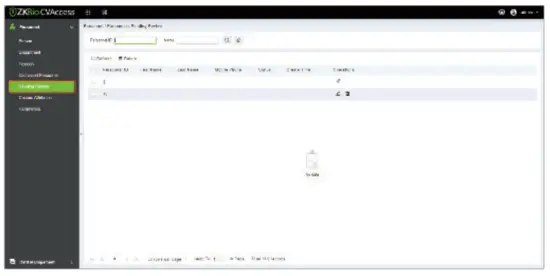
Mîhengên Pêşkêşkara Ethernet û Cloud
Kılik lı ser ![]() > COMM. > Ethernet ji bo danîna pîvanên torê. Ger pêwendiya TCP/IP ya cîhazê serketî be, îkon
> COMM. > Ethernet ji bo danîna pîvanên torê. Ger pêwendiya TCP/IP ya cîhazê serketî be, îkon ![]() dê di quncika jorîn a rastê ya pêwendiya standby de were xuyang kirin.
dê di quncika jorîn a rastê ya pêwendiya standby de were xuyang kirin.
Kılik lı ser ![]() > COMM. > Mîhengên Pêşkêşkara Cloud ji bo danîna navnîşana serverê. Ger cîhaz bi serverê re bi serfirazî têkilî daynin, îkon
> COMM. > Mîhengên Pêşkêşkara Cloud ji bo danîna navnîşana serverê. Ger cîhaz bi serverê re bi serfirazî têkilî daynin, îkon![]() dê di quncika jorîn a rastê ya pêwendiya standby de were xuyang kirin.
dê di quncika jorîn a rastê ya pêwendiya standby de were xuyang kirin.

Girêdana bi ZK Bio Zink App
Kılik lı ser ![]() > Pergal > Mîhenga Tîpa Amûrê da ku protokola ragihandinê ya cîhazê bi protokola BEST-ê biguhezîne, cîhaz wê hingê dikare ji hêla ZK Bio ve were rêvebirin. Zink .
> Pergal > Mîhenga Tîpa Amûrê da ku protokola ragihandinê ya cîhazê bi protokola BEST-ê biguhezîne, cîhaz wê hingê dikare ji hêla ZK Bio ve were rêvebirin. Zink .
Gav 1: Serlêdanê dakêşin
Bigerin li ZK Bio Zink Di Apple App Store an Google Play Store de sepanê bikin û Appê li smartphone xwe dakêşin.

Gav 2: Hesabê xwe biafirînin
Vekin ZK Bio Zink Serlêdan bikin û bi hejmara têlefona xwe an Nasnameyek e-nameyê re hesabek çêbikin.

Gav 3: Rêxistinê biafirînin
Bi hesabê xweya serketî ya qeydkirî re têkevinê û ji bo ku rêxistinek biafirînin rêgezên rûpelê bişopînin.

Gav 4: Malper û Zone zêde bikin
Bi hesab û rêxistina xwe ya çêkirî têkevin. Piştî têketinek serketî, Malper û Zone di navbeyna Me de zêde bikin

Gav 5: Girêdana Amûrê
Di navbera Atolyeyê de, bikirtînin Cloud ACC > Min > Lîsteya Amûrê da ku amûran zêde bikin.

Girêdana bi ZK Bio Zink Web
Piştî ku bi serfirazî amûrên ku bi karanîna ZK Bio Zink App-ê bikar tînin zêde kirin, hûn dikarin hesabê çêkirî bikar bînin ku bigihîjin ZK Bio Zink Web. Bi vê web navbeynkar, hûn dikarin amûran bibînin, personelên nû lê zêde bikin, rêbazên verastkirinê ji bo personelên qeydkirî tomar bikin, karmendan bi cîhazan re hevdeng bikin, û tomarên lêpirsînê bikin. Ji bo gihîştina ZK Bio Zink Web, ji kerema xwe biçin https://zlink.minervaiot.com/.

Kesek zêde bike:
- Min bikirtînin > Rêxistin li ser ZK Bio Zink Web menuya sereke ji bo zêdekirina kesek.

- îkonê lê zêde bike bikirtînin
 kesek nû lê zêde bike. Agahdariya kesê têkevin, û Save bikirtînin.
kesek nû lê zêde bike. Agahdariya kesê têkevin, û Save bikirtînin.

Kesan bi Amûrê re hevdeng bikin
- Bikirtînin Kargeh > Cloud ACC li ser ZK Bio Zink Web menuya sereke.

- Bikirtînin Control Access > Dema gihîştina komê > Manage Door icon
 ku amûrê hilbijêrin.
ku amûrê hilbijêrin.


- Bikirtînin Control Access > Dema gihîştina komê > Manage Person icon
 kesên ji bo hevdemkirinê bi vê cîhazê re hilbijêrin.
kesên ji bo hevdemkirinê bi vê cîhazê re hilbijêrin.

Moda Verastkirinê qeyd bikin
Piştî ku bi serfirazî senkronîzekirina kesan bi cîhazê re, hûn dikarin view agahdariya wan ya bingehîn di Kesê di navgîniya cîhazê de. Bikirtînin Atolye> Cloud ACC> Rêvebiriya Amûrê> Cîhaz> Kesên di îkona Amûrê de, îkona fonksiyona biyometrîkî ya têkildar bikirtînin.![]() (Şopa Tilî / Rû / Şîfre / Qert) ji bo ku ji dûr ve Rêbaza Nasnameya Biyometrîk a Karmendan tomar bike.
(Şopa Tilî / Rû / Şîfre / Qert) ji bo ku ji dûr ve Rêbaza Nasnameya Biyometrîk a Karmendan tomar bike.

Not: SpeedFace-V4L Pro Series rêbaza verastkirina palmê piştgirî nake.
Zengila Deriyê Wireless ★ girêdin
Pêdivî ye ku ev fonksiyon bi zengila deriyê wireless re were bikar anîn.
Pêşîn, li ser zengila deriyê bêtêl hêz bidin. Dûv re, bişkoja muzîkê bikirtînin û bigirin ![]() ji bo 1.5 çirkeyan heta ku nîşana bibiriqe da ku nîşan bide ku ew di moda hevberdanê de ye. Piştî wê, li ser îkonê SpeedFace-V4L Pro bikirtînin
ji bo 1.5 çirkeyan heta ku nîşana bibiriqe da ku nîşan bide ku ew di moda hevberdanê de ye. Piştî wê, li ser îkonê SpeedFace-V4L Pro bikirtînin ![]() , heke zengila deriyê bêtêlê lê bixista û nîşanker bibiriqe, ev tê wê wateyê ku girêdan serketî ye.
, heke zengila deriyê bêtêlê lê bixista û nîşanker bibiriqe, ev tê wê wateyê ku girêdan serketî ye.
- SpeedFace-V4L Pro
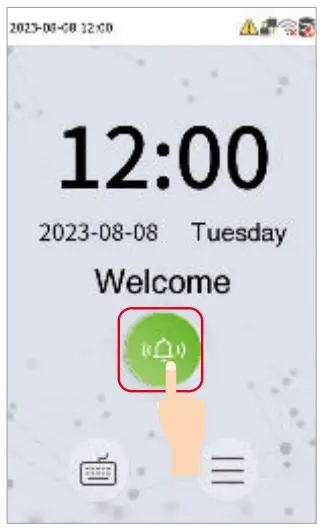
- Doorbell Wireless
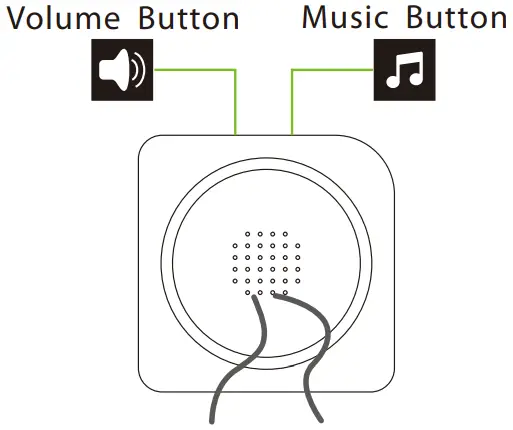
Piştî hevalbendiyek serketî, îkonê bikirtînin ![]() ya SpeedFace-V4L Pro dê zengila deriyê bêtêl lê bixe.
ya SpeedFace-V4L Pro dê zengila deriyê bêtêl lê bixe.
Not: Bi gelemperî, her SpeedFace-V4L Pro bi 1 zengila deriyê bêtêlê ve girêdayî ye.
Piştgiriya Mişterî
 Parka Pîşesazî ya ZKTeco, Hejmar 32, Rêya Pîşesazî,
Parka Pîşesazî ya ZKTeco, Hejmar 32, Rêya Pîşesazî,
Bajarê Tangxia, Dongguan, Çîn.
Telefon : +86 769 – 82109991
Fax : +86 755 – 89602394
www.zkteco.com
Copyright © 2023 ZKTECO CO., LTD. Hemû maf parastî ne.
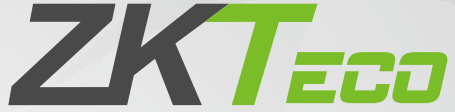
Belge / Çavkanî
 |
ZKTECO SpeedFace-V4L Pro Series Cîhaza Intercoma Vîdyoyê [pdf] Rehbera bikaranînê SpeedFace-V4L Pro Series, SpeedFace-V4L Pro Series Amûra Têkiliya Vîdyoyê, Amûra Intercoma Vîdyoyê, Amûra Intercom |



